- 1词嵌入技术(Word Embeddings):算法原理,操作步骤,数学公式,代码实例,详细例子一步一步的说明等_为数据集设计词嵌入方法的步骤
- 2HTTP基本认证(Basic Authentication)的JAVA示例_java http basic authentication
- 3in use 大学英语4word_(完整word版)全新版大学英语第四册综合教程课后翻译答案及课文译文...
- 4Poe!集齐4大 AI 聊天工具的神器,再也不同担心用不上 ChatGPT 了~_poe注册
- 5pandas基础教程:(Dataframe操作/ Series操作/读取CSV文件/读取npy文件/pandas与numpy/数据科学)_dataframe 读取csv
- 622年我在CSDN做到了名利兼收_csdn博客 赚钱
- 7Verilog功能模块——读写位宽不同的同步FIFO_位宽不一样的fifo
- 8【git】从零实现git到github的连接和上传文件(最完整)
- 9secure boot 基本概念和框架
- 10CSDN可以修改发帖内容吗_csdn 发布文章后没办法修改嘛
Stable Diffusion基础:ControlNet之人体姿势控制_为什么我的controlnet不能控制骨架
赞
踩

在AI绘画中精确控制图片是一件比较困难的事情,不过随着 ControlNet 的诞生,这一问题得到了很大的缓解。 今天我就给大家分享一个使用Stable Diffusion WebUI + OpenPose ControlNet 复制照片人物姿势的方法,效果可以参考上图。
OpenPose 可以控制人体的姿态、面部的表情,有时候还能够解决坏手的问题(不要抱太大期望,下文会有介绍)。
OpenPose可以直接复制一张图片的人体姿势,就像题图一样,也可以通过骨架图生成人体图片(什么是骨架图?下文会有介绍)。
下面我们就以“文生图”为例,来看下如何使用 OpenPose 。
安装ControlNet
一般的 Stable Diffusion WebUI 整合包或者镜像都已经安装了这个插件,如果你的还没有安装,需要先安装它。已经安装好的跳过这一小节即可。
方法是打开 Stable Dissusion WebUI 前端页面,进入“扩展插件”-“从网址安装”,在“扩展插件的git仓库网址”中输入:https://github.com/Mikubill/sd-webui-controlnet,然后点击“安装”,待安装完成后重启 SD WebUI。各种 ControlNet 模型和预处理器一般会在首次使用时自动下载安装。
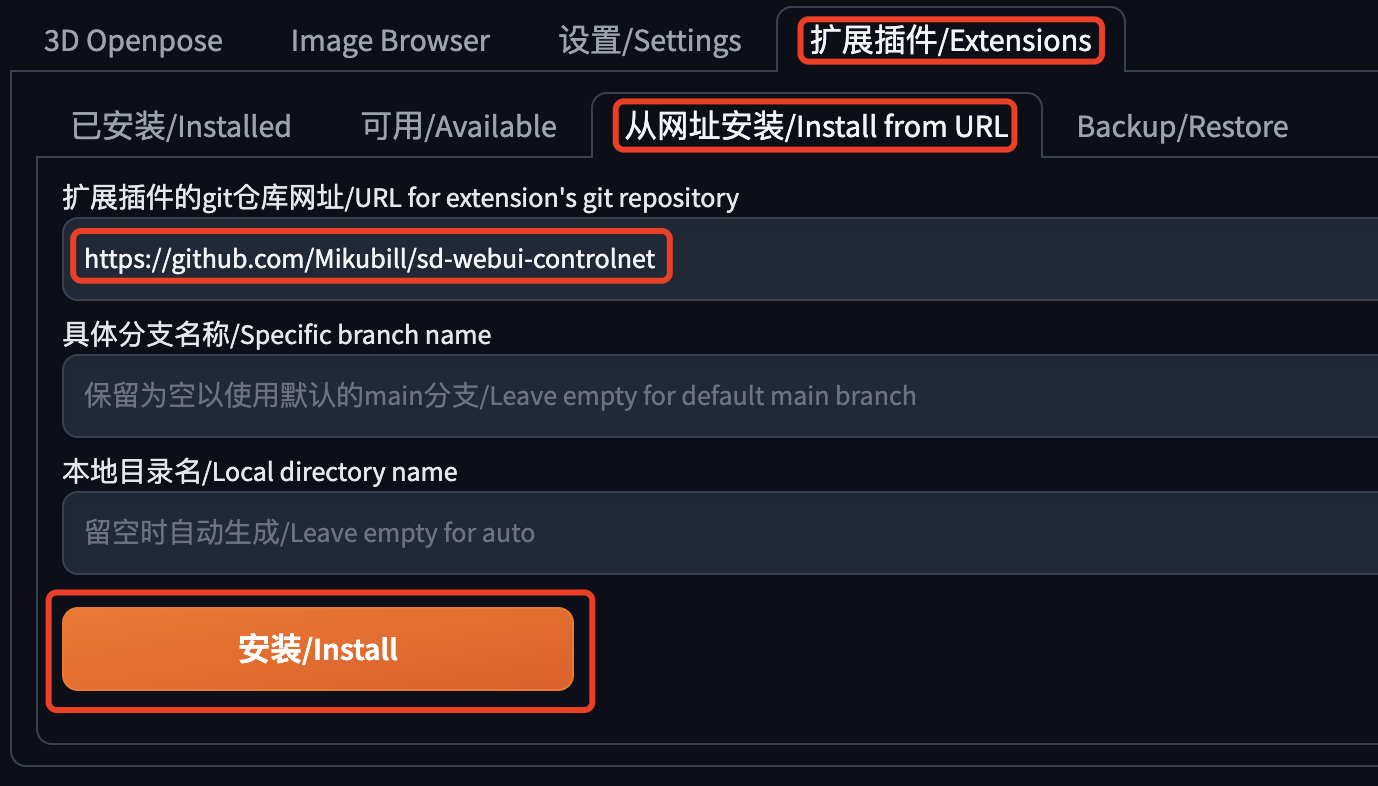
如果访问github不畅,也可以通过别的方式下载插件包和对应的模型,然后自己部署到 stable-diffusion-webui 中。文章最后提供了我整理的插件包和各种模型。
具体部署路径如下:
- ControlNet插件:<stable-diffusion-webui>/extensions
- ControlNet模型:<stable-diffusion-webui>/extensions/sd-webui-controlnet/models
- ControlNet预处理器:<stable-diffusion-webui>/extensions/sd-webui-controlnet/annotator/downloads
注意需替换 <stable-diffusion-webui> 为你自己的SD WebUI部署路径,如果你的 SD WebUI 启动命令中配置了模型的路径,或者做了文件夹的软链接,也需要根据实际情况进行调整。
安装成功后,在“文生图”、“图生图”界面的下方会出现 ControlNet 区域,点击右侧的展开按钮,下边有4个ControlNet单元,也就是我们可以同时使用4个ControlNet模型控制出图的效果,一般也就够了。

如果你的 ControlNet 只有1个单元,或者你想修改这个单元的数量,可以到“设置”中调整,如下图所示,找到“多重控制网:最大模型数量”,更改之后别忘了重启。
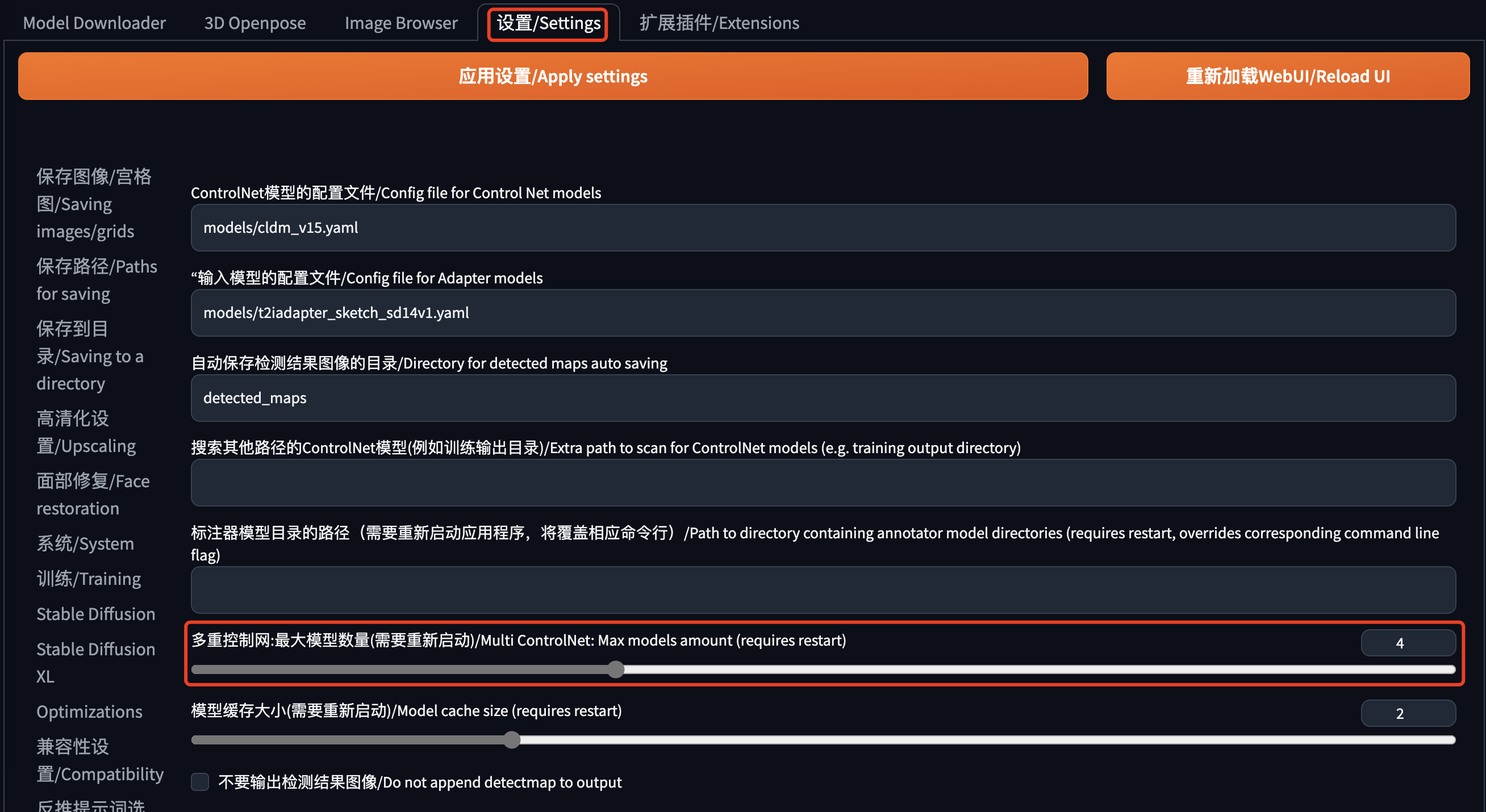
复制图片姿势
进入“文生图”界面,只需要选择一个你喜欢的大模型,填写简单的提示词就可以了。文章最后提供了我整理的模型合集,有兴趣的可以参考使用。
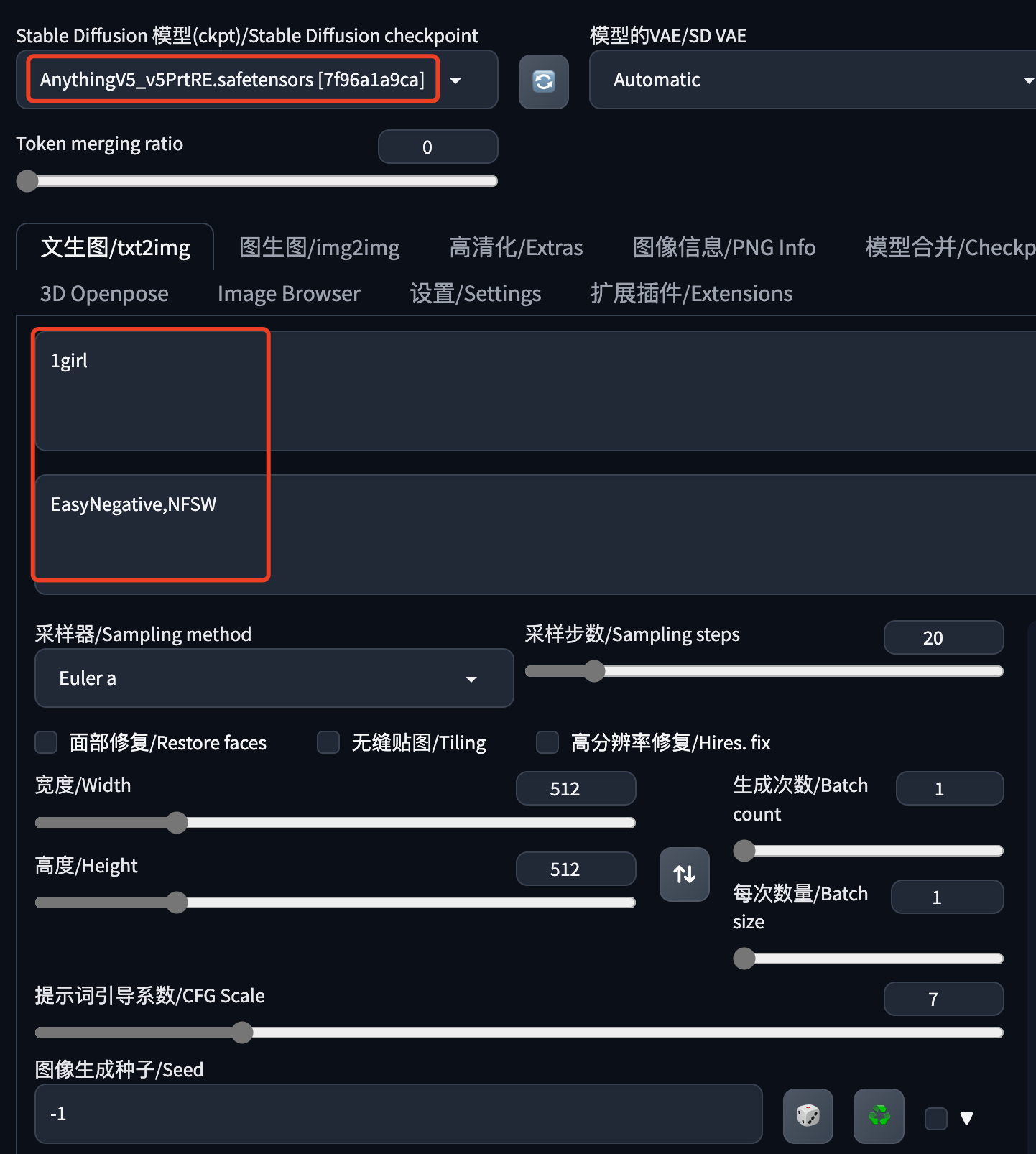
然后在页面下方的 ControlNet 中设置 OpenPose,按照下图所示的步骤操作:
- 这里只需要设置1个 ControlNet 单元,选择第一个就行了。
- 上传你要复制姿势的图片。
- 启用这个 ControNet 单元,一般选择图片后会自动勾选。
- 选中“完美匹配像素”,让 ControlNet 自动计算一个合理的内部图片处理空间,涉及底层技术细节,无脑勾选就行了。
- Control Type 选择 OpenPose。
- 预处理会自动带出,不用修改。它是用来从参考图片中提取骨架图的。
- 模型会自动带出,不用修改。它是在生成图片时根据骨架图控制人体姿势的。
- 这个按钮可以将参考图片的尺寸带到“文生图”参数中,如果参考图片的高宽没有超过 1024 ,建议使用,超过1024的出图会比较慢,可以按照图片比例手动设置“文生图”中的高宽参数。

最后点击“生成”就等着出图吧。这里会输出两张图片,一张是使用大模型加OpenPose生成的图片,另一张是根据参考图片生成的骨架图,我们可以把这个骨架图复制出来,以后继续使用或者分享给别人使用。

注意看这个骨架图中是有一点手的形状的,所以理论上,如果我们在骨架图中描绘了手的形状,生成图片中的手是会受到一定约束的。再来一张总统挥手的照片,这只手看着还不错,不过也是生成了很多张之后挑选出来的。

生图参数:
a man in a suit waves from a plane window as he stands on the deck of a plane with his hand up, Beeple, sunglasses, a stock photo, american romanticism
Negative prompt: EasyNegative,bad hands,bad fingers
Steps: 20, Sampler: Euler a, CFG scale: 7, Seed: 289185078, Size: 656x432, Model hash: c0d1994c73, Model: realisticVisionV20_v20, Denoising strength: 0.7, Clip skip: 2, ControlNet 0: "preprocessor: openpose_full, model: control_v11p_sd15_openpose_fp16 [73c2b67d], weight: 1.5, starting/ending: (0, 1), resize mode: Crop and Resize, pixel perfect: True, control mode: Balanced, preprocessor params: (512, -1, -1)", Hires upscale: 2, Hires upscaler: Latent, TI hashes: "EasyNegative: c74b4e810b03", Version: v1.5.1
使用骨架图姿势
在上一小节我们使用 OpenPose 时,先提取了图片人物的骨架图,然后使用骨架图生成的图片,所以只要有骨架图就能生成图片了。这对于创造太方便了,毕竟没有那么多的图片可以参考。
这里为了演示方便,直接使用上一小节提取的骨架图。我们只需要更改 ControlNet 这里的设置,如下图所示:
- 上传照片使用骨架图。
- 预处理器设置为None,因为我们不需要再从照片中提取人物的骨架图。
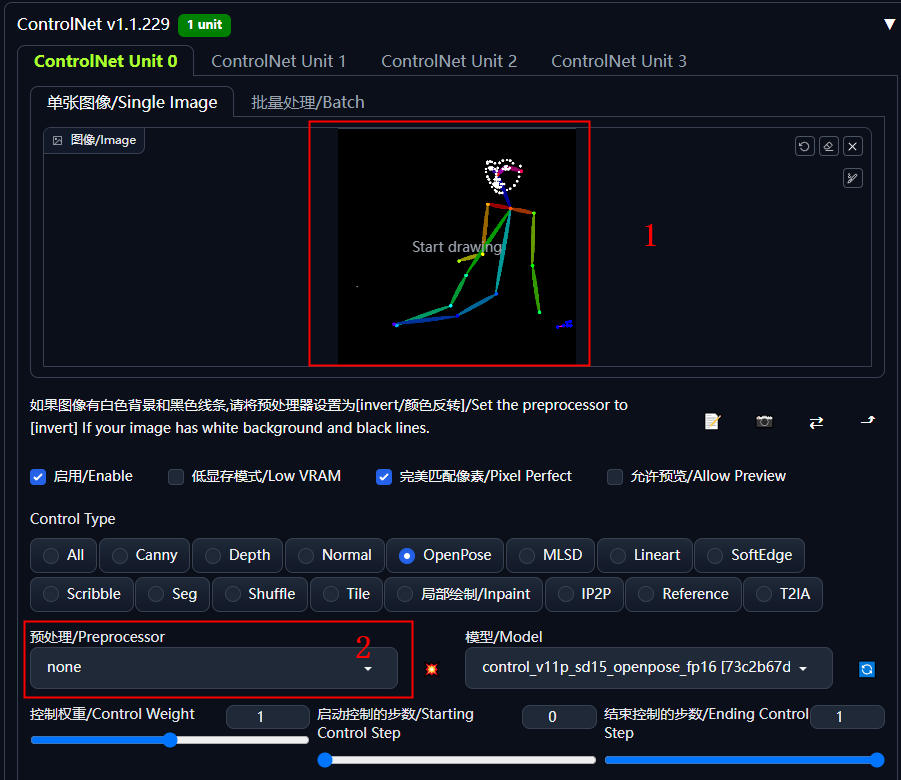
其他参数都不变,直接生成就好了。
创造骨架图
骨架图从哪里来?这里介绍一个网站、两个插件,都可以生成或者获取骨架图。
Avatar Pose Maker
这是一个制作骨架图的网站,可以调整人体的姿势、拍照的视角,也可以下载别人制作好的骨架图。
访问地址:Avatar Pose Maker
打开的页面如下图所示,我简单说下几个操作区域:
- 这里选择你要调整的身体部位
- 这里设置具体身体部位的参数,可以调整姿势。
- 这里可以调整人物的视角,是正面、侧面,还是仰视、俯视等等。
- 这里下载你创造的骨架图照片
- 这里可以随机生成很多人体姿势。
- 这里可以进入查看别人分享的姿势,有标签说明姿势是什么含义,选择下载就好了。

OpenPose Editor
这是 Stable Diffusion WebUI 的一个插件,插件访问地址:https://github.com/fkunn1326/openpose-editor.git,插件安装方法参考上文的“安装ControlNet”。
安装成功后,我们可以在一级页签中看到“OpenPose Editor”,这个插件的使用比较简单,可以在绘图区域这里直接调整人物的姿势,然后下载图片备用,或者直接发送到文生图、图生图等使用。

这里贴出我这个骨架图的出图效果:
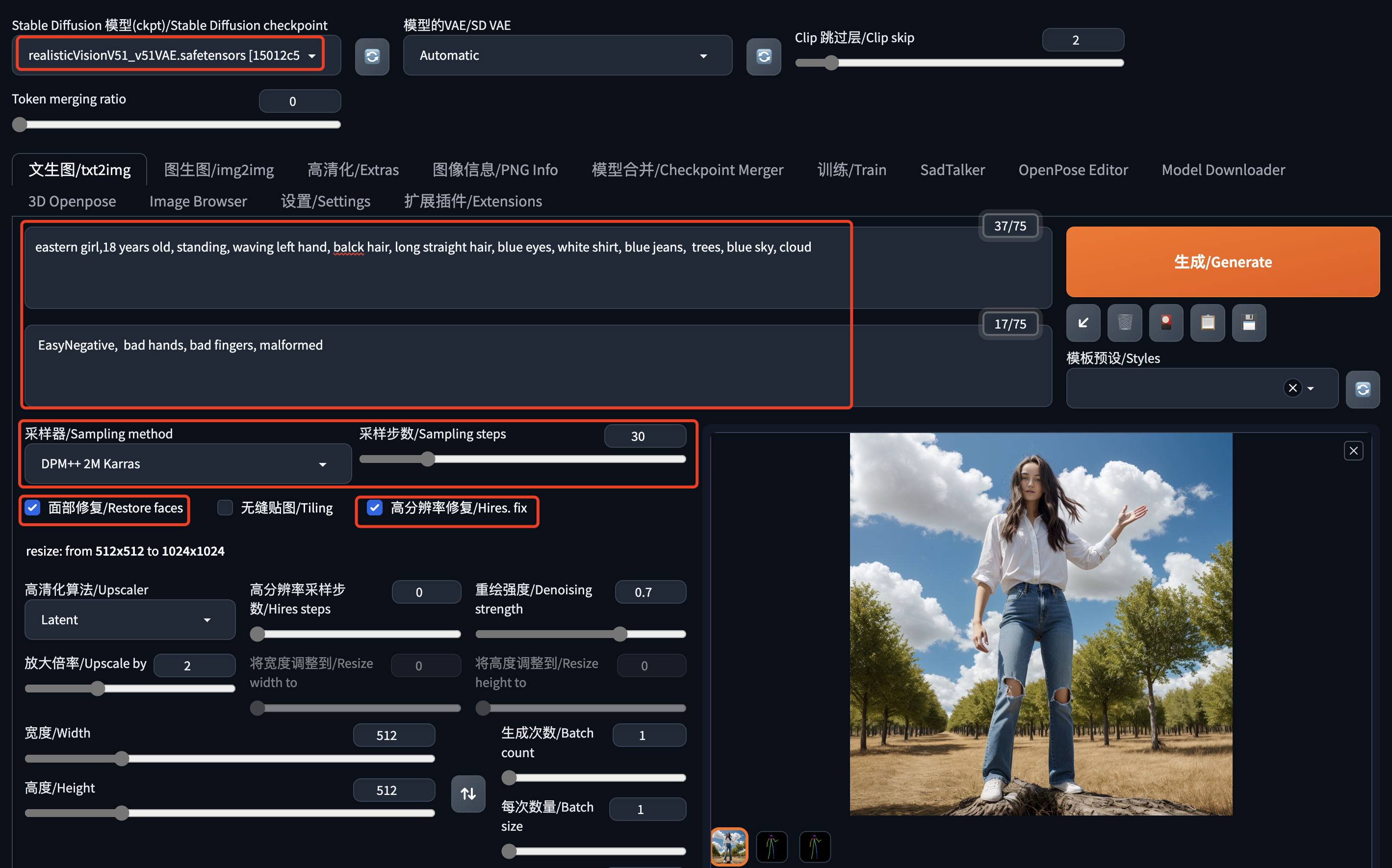
生图参数:
eastern girl,18 years old, standing, waving left hand, balck hair, long straight hair, blue eyes, white shirt, blue jeans, trees, blue sky, cloud
Negative prompt: EasyNegative, bad hands, bad fingers, malformed
Steps: 30, Sampler: DPM++ 2M Karras, CFG scale: 7, Seed: 1995058330, Face restoration: CodeFormer, Size: 512x512, Model hash: 15012c538f, Model: realisticVisionV51_v51VAE, Denoising strength: 0.7, Clip skip: 2, ControlNet 0: "preprocessor: none, model: control_v11p_sd15_openpose_fp16 [73c2b67d], weight: 1, starting/ending: (0, 1), resize mode: Crop and Resize, pixel perfect: False, control mode: Balanced, preprocessor params: (-1, -1, -1)", Hires upscale: 2, Hires upscaler: Latent, TI hashes: "EasyNegative: c74b4e810b03", Version: v1.5.1
3D Openpose
这是又一个Stable Diffusion WebUI的插件,访问地址:https://github.com/nonnonstop/sd-webui-3d-open-pose-editor.git,不会安装的同学请参考上文的“安装ControlNet”。
安装成功后,我们可以在一级页签中看到“3D Openpose”,这个插件功能比较强大,我们可以在一个3D的环境中调整人物的形态,但是操作上也会比较复杂,大家可以自己体会下。
- 双击骨架图中的关节部位可以调整这个关节的方向。
- 鼠标滑动可以调整人物的视角和大小。
- 特别支持了手脚的深度图、边缘检测图,用于优化手脚的生成,也可以单独只生成手。
调整好后,点击“生成”。

生成后的预览图如下,第一张是骨架图,后边几张是用来画手脚的辅助图。
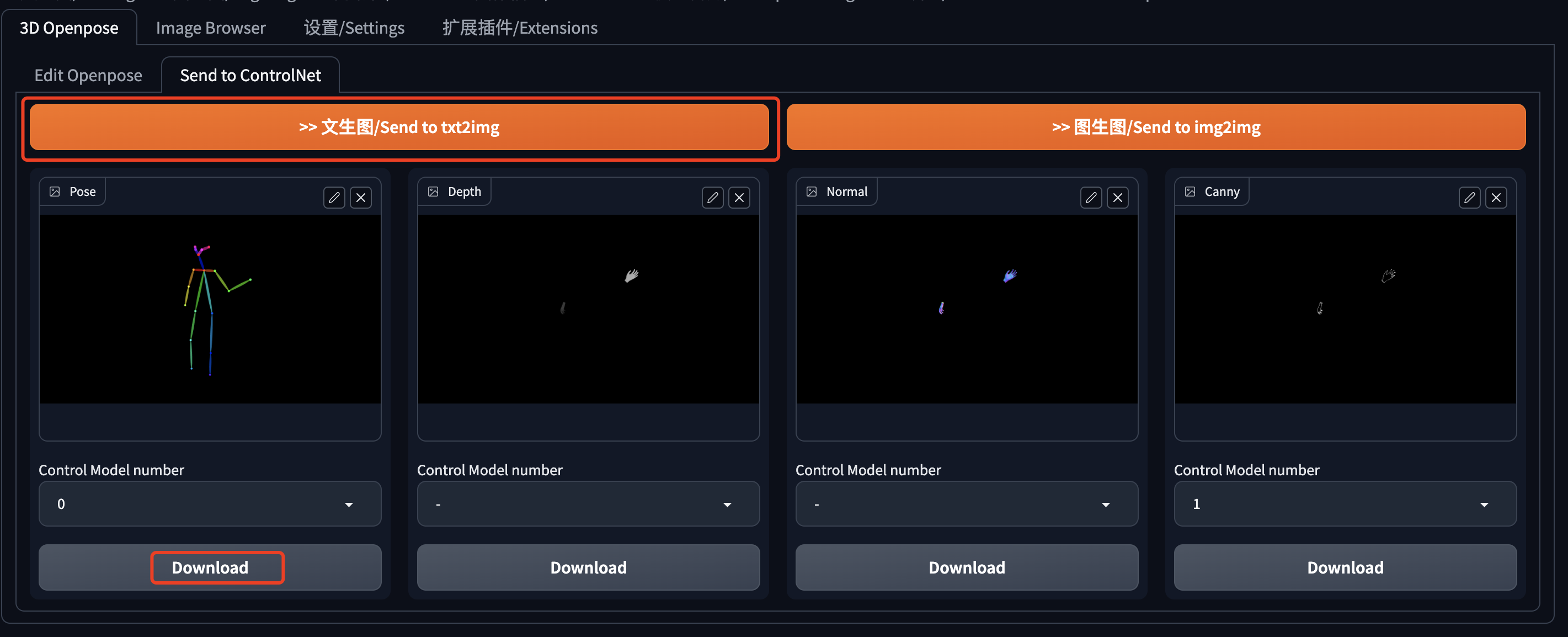
可以直接发送到文生图和图生图,也可以下载后备用。直接发送感觉不太好用,建议先下载再上传。ControlNet的设置方式和上文直接使用骨架图生成图片一样,注意不需要选择预处理器。

如果我们希望对手脚进行专门的修复,可以使用画手脚的辅助图。这里选择边缘检测这个ControlNet,注意还是不要选择预处理器,启动控制步数和结束控制步数大家可以根据实际情况调整,文生图中不要从0到1,会影响图片的结构,图生图中可以使用局部绘图修手修脚。
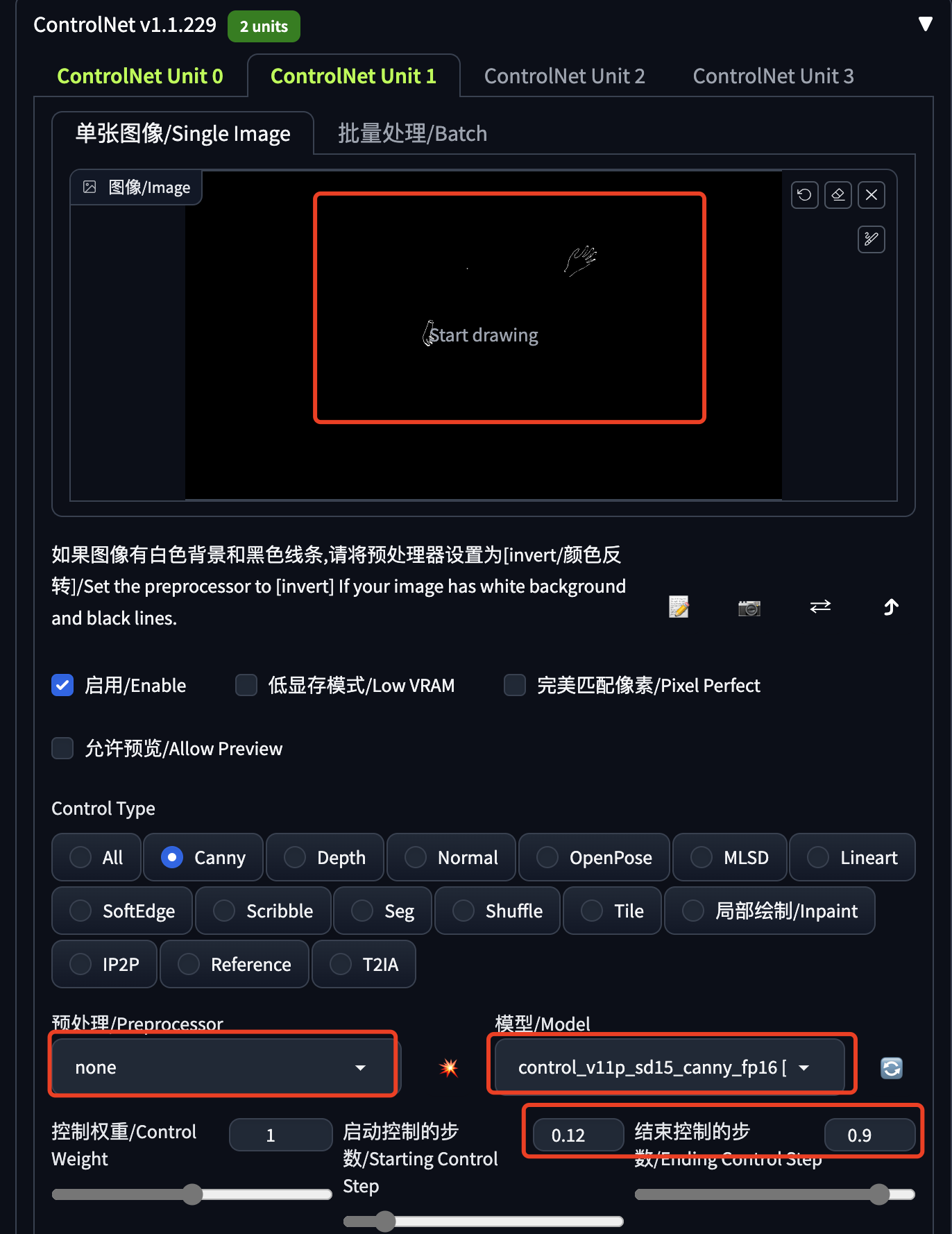
虽然我们专门对手脚进行了处理,但是出图的效果还是经常出现畸形的手脚,效果是有的,但和期望的差距还比较大。下边是两个例子:
- 文生图带修手:

- 先文生图,再图生图局部修手:
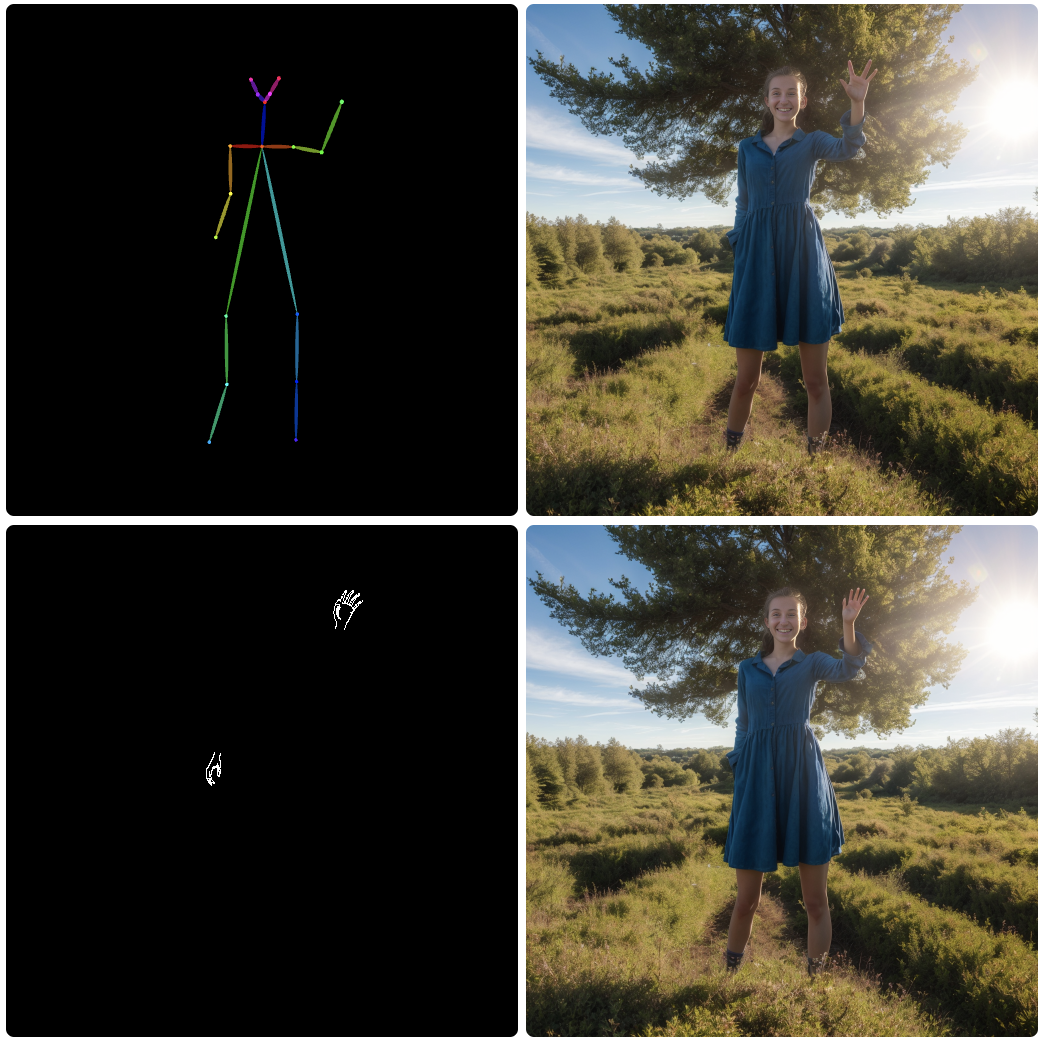
资源下载
如果你下载插件和模型不方便,可以使用我整理的资源包,关注公众号:萤火遛AI(yinghuo6ai),发消息:插件,即可获取下载地址。
以上就是本次分享的主要内容,如果有问题欢迎沟通交流。
如果你还没有使用过Stable Diffusion WebUI,可以先看这几篇文章,了解下如何使用:
手把手教你在本机安装Stable Diffusion秋叶整合包


